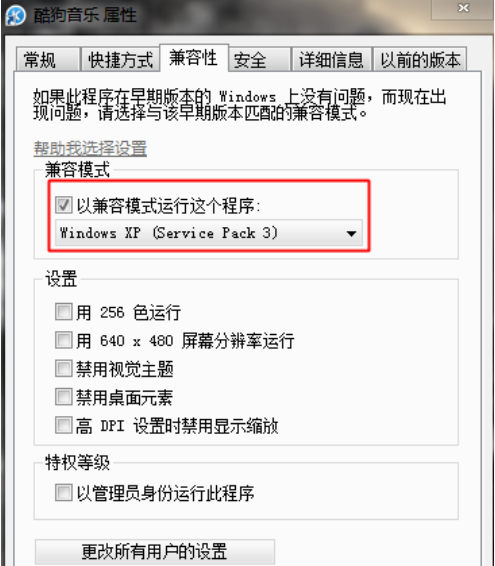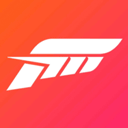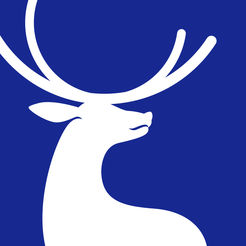win7系统怎么设置xp兼容模式 win7系统怎么设置xp兼容模式
作者:佚名 来源:xp下载站 时间:2024-03-13 15:41
win7系统是一款非常好用的办公系统版本,但是这个版本办公软件基本没什么问题,但是随着现在软件的更新,很多软件的版本在变化,功能也在增加,win7系统的兼容就不太行了,最近有一些软件需要用到xp的兼容,那win7系统怎么设置xp兼容模式呢?下面小编就带给大家win7系统怎么设置xp兼容模式。
win7系统怎么设置xp兼容模式
不兼容原因介绍:
驱动程序不兼容:有些硬件驱动程序可能不支持32位系统,导致设备无法正常工作。
软件版本不匹配:部分软件可能仅支持64位系统,无法在32位系统上运行。
系统资源不足:32位系统受限于内存寻址能力,无法充分利用大容量内存,可能导致性能不足。
设置方法:
1、右击想要以XP兼容模式打开(或者因为兼容问题无法打开)的软件,选择属性。
2、点击属性窗口的”兼容性“选项卡。勾选以兼容模式运行这个程序
3、在下方的选择列表下选择XP模式。
4、最后点击确定,退出后双击软件打开